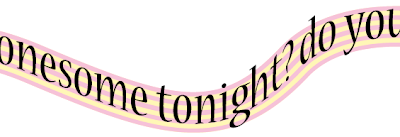
Hier een leuke combinatie van tekst en lijn op een pad. En omdat ik volgende maand kaartjes voor het concert van Elvis heb, een bijpassende tekst.
Begin met het tekenen van een pad. Je kunt daar het potlood of de pen voor gebruiken.
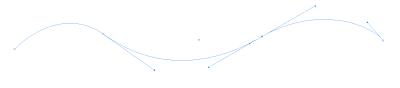
Kies uit het gereedschappenpalet het 'Padtekst' gereedschap.
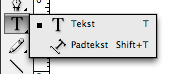
Plaats de cursor aan het begin van het pad, maar geef pas een muisklik wanneer je een plusteken ziet verschijnen.
Type nu de tekst.
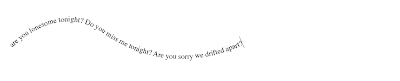
Selecteer de tekst en kies een passend (Elvis)lettertype. In dit voorbeeld heb ik de Nueva gebruikt.

Standaard blijft de tekst recht staan wat er nogal houterig uitziet. Selecteer het pad met de zwarte selectiepijl en kies uit het Tekstmenu> Padtekst> Opties… Kies uit het palet de optie'Schuintrekken' en klik OK. De tekst reageert nu veel natuurlijker op het pad.
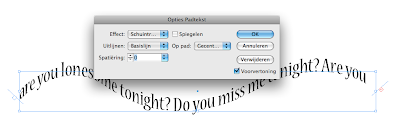
Vervolgens gaan we de lijn waarop de tekst staat aanpassen. Open daarvoor het Lijnenpalet. Kies een redelijk dikke lijn. Kies bij soort voor bijvoorbeeld de stijl 'drie keer'. Om een 'Streeplijn' aan te passen kies je uit het paletmenu> 'Lijnstijlen…'

In dit palet kun je allerlei lijnvariaties maken. Om de dikte van de lijn aan te passen, kies je voor 'Nieuw'. Er verschijnt een nieuw venster. Kies bij 'Type' voor 'Streep'. Door de driehoekjes te verslepen kun je de dikte van de streep wijzigen. Je kunt echter ook een nieuwe streep toevoegen. Ga op de verticale lijnen staan en sleep met je muis. Je zet dat er dan een nieuwe streep bij komt. Deze kun je verslepen en qua dikte aanpassen.
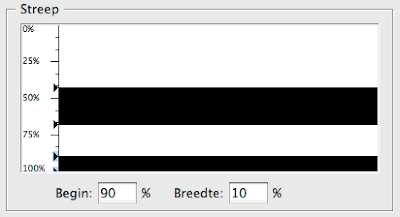
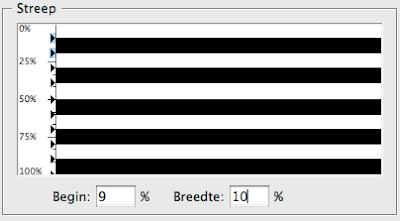
Ben je klaar kies dan voor 'Toevoegen' om je ontwerp aan de lijst van lijnstijlen toe te voegen. Je kunt nu je ontwerp terug vinden in het lijnpalet bij 'Soort'.
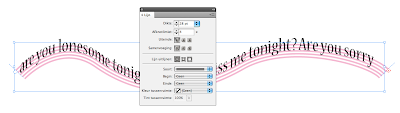
Meestal staat de lijn te laag. Om de lijn naar boven te brengen kies je weer uit het Tekstmenu> Padtekst>Opties… Kies bij 'Uitlijnen' voor 'Gecentreerd' en klik OK.
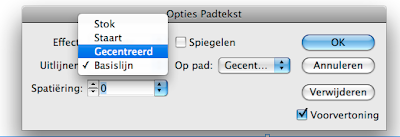
Je kunt behalve de lijnkleur ook de tussenruimte van een kleur voorzien.
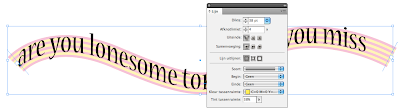
•

Geen opmerkingen:
Een reactie posten